分类
最近有win7系统用户在游戏过程中出现黑屏问题,之后自动恢复,右下角频繁弹出提示“显示器驱动程序已停止响应,并且已恢复”,出现这个问题主要是显卡驱动不兼容引起的,另外显卡过热以及显存空间不足也会出现显卡故障,下面小编就跟大家介绍下win7系统解决“显示器驱动程序已停止响应”的方法。

“显示器驱动程序已停止响应”的解决方法如下:
1、下载官方最新显卡驱动,右键计算机—管理—设备管理器—显示适配器,右键点击“更新驱动程序软件”,选择所下载的驱动文件进行更新;
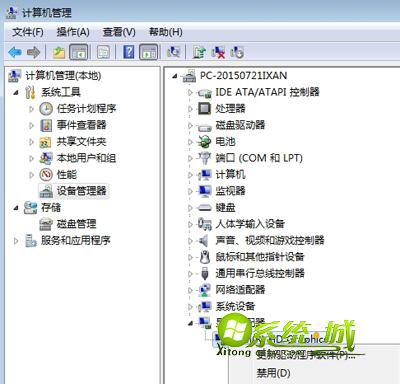
2、或者使用驱动人生、驱动精灵等工具自动检测并更新显卡驱动;
3、右键计算机—属性—高级系统设置—高级—性能—设置;
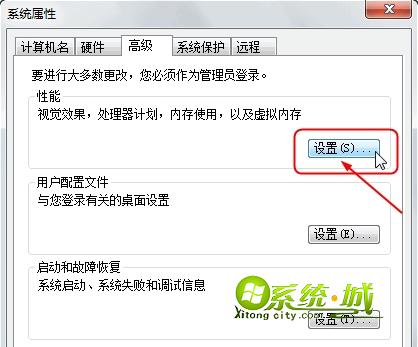
4、点击自定义,取消勾选“启用透明玻璃”和“启用桌面组合”,确定;
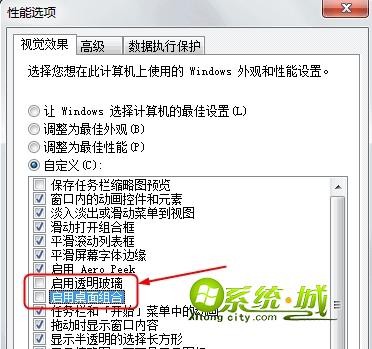
5、也可以直接选择“调整为最佳性能”,重启系统。
在完成上述的操作之后,win7“显示器驱动程序已停止响应”的故障就能解决了,有遇到这个问题的用户可以按照上述方法进行操作,更多精彩内容欢迎继续关注ghost win7 64位系统下载站!
相关推荐:
热门教程
网友评论